AndroidアプリV2の操作について画像を選択して、送信するFAX文書を作る
送信文書選択画面(画像選択)
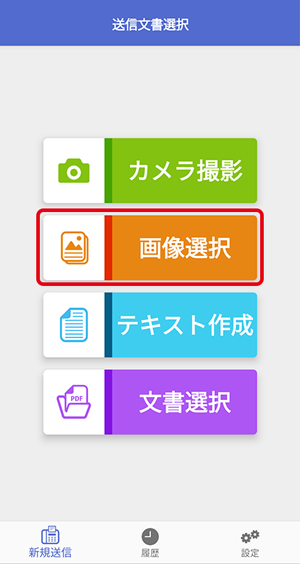
画像選択ボタンをタップすると、ご利用端末のファイルアプリが開きます。
Android端末で選択できる画像ファイルすべてが対象です。
選択できる画像はAndroid端末に準じます。
画像選択(ご利用端末内のファイルアプリ画面)
端末内のファイルアプリから画像を選択します。
※操作方法は、画像選択時に利用するファイルアプリに準じます。
送信文書選択画面から画像を選択する操作で、選択できる画像は1ファイルのみとなります。
複数の画像を送信する場合は、FAX送信画面での「文書追加機能」をご利用ください。
画像編集画面
選択した画像はFAXの送信イメージ画像に自動変換され、画像編集画面にて確認、編集をすることができます。
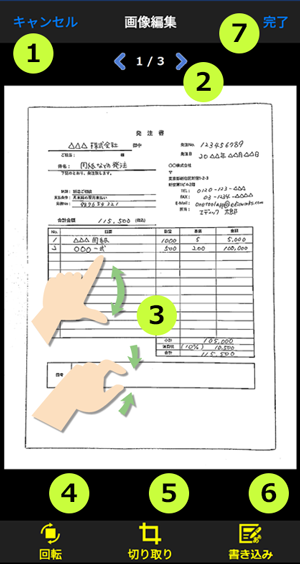
①キャンセル
変換された送信イメージ画像を破棄し、送信文書選択画面へ戻ります。
②ページの移動
複数ページのイメージ画像は、「<」「>」ボタンをタップすると前後のページを表示することができます。
フリックでも同じ操作ができます。
③ページの拡大・縮小
イメージ画像はピンチアウト/ピンチインの操作で拡大・縮小することができます。
④回転
イメージ画像を右に90度回転します。
⑤切り取り
イメージ画像を切り取ります。
詳細は「送信する画像を切り取る」をご確認ください。
⑥書き込み
イメージ画像に手書き文字、登録したテキストスタンプ、自由入力(15文字まで)ができます。
詳細は「送信する画像に書き込む」をご確認ください。
⑦完了
画像編集画面で編集した内容を保存し、FAX送信画面に移動します。
AndroidアプリV2の操作についてのマニュアル一覧
01
スマートフォンの操作について02
ログインする03
カメラ撮影により、送信するFAX文書を作る04
画像を選択して、送信するFAX文書を作る05
テキストを作成して、送信するFAX文書を作る06
文書を選択して、送信するFAX文書を作る07
送信する画像を切り取る08
送信する画像に書き込む09
作成したFAX文書を送信する10
複数のFAX文書を送信する11
受信したFAXを確認する12
送信したFAXを確認する13
FAXに返信する14
FAXを転送する15
FAXをメール転送する16
FAXを再送信する17
FAXを印刷する18
基本設定を変更する19
送受信設定を変更する20
端末内のアプリとの連携を設定するご利用中のサービスについてのお問い合わせ
サービスご利用中のお客様でご不明な点がございましたら、
お気軽にお問い合わせください。
【営業日】平日 9:30-11:45/12:45-18:00
土・日・祝日は休業とさせていただいております。



